Windowsを使っているとよくフォルダやファイルの名前が変更できないことがあります。
こういう時は他のプログラムから名前の変更のできないフォルダやファイルが使われている時が多いのですが、たまに他に何のプログラムも起動していないのにこのような状況になるときがあります。こんな場合はどうしたらよいでしょうか?
この現象は時間がたてばもとにもどることが多いので、ある程度の時間をおいてから名前の変更を再度実施したり、OSの再起動をすれば名前の変更ができるようになりますが、普通はそんなに悠長なことは言ってられません。
エクスプローラーの一時的な不具合で名前が変更できない場合は、以下の方法で解決することができます。忙しくて時間がないとお嘆きの貴兄に。
ファイルやフォルダ名が変更できない場合の対処方法
画面一番下にあるタスクバーを右クリックしてメニューを表示し、タスクマネージャーを起動します。
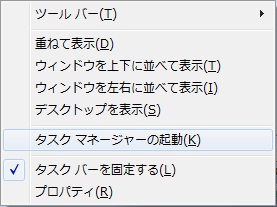
タスクマネージャーの「プロセス」タブ中のexplorer.exeをクリックして選択し、プロセスの終了ボタンでexplorer.exeプロセスを終了します。

次にメニューバーからファイル-新しいタスクの実行をクリックします。

表示された「新しいタスクの作成」ダイアログの名前欄にexplorerと入力してOKボタンをクリックします。
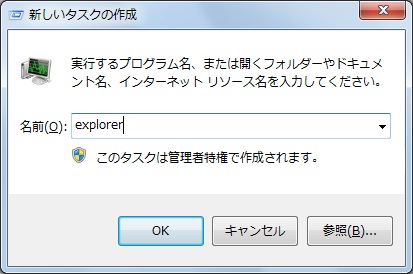
※タスクマネージャーを終了してしまわないようにご注意ください
X(旧Twitter)でyen_nico様もつぶやいてらっしゃいますが、explorer.exeプロセスを終了した時点でいったんタスクバーが消えてしまうので、タスクマネージャーを終了してしまわないようにご注意ください。
yen_nico様、ご指摘どうもありがとうございました。m(_ _)m
もしタスクマネージャを終了してしまったら、ctrl+alt+deleteキーを押してメニューからタスクマネージャーを起動して復活させてください。
explorer.exeプロセスの再起動バッチファイル
上記の手動でのexplorer.exeプロセスの再起動が面倒な方は以下の記事でダブルクリック1発でexplorer.exeを再起動できるバッチファイルのご紹介をしていますのでそちらをご利用ください。

これで、エクスプローラーが再起動されてリセットがかかり、ファイルやフォルダの名前が変更できない不具合が解消される・・・といいなぁ。(^^;)
▼参考にしたサイト「知らなきゃ絶対損するPCマル秘ワザ」様。記事とても参考になりました。ありがとうございました。m(_ _)m

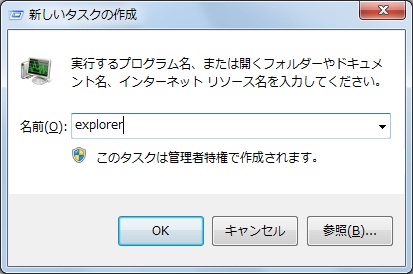
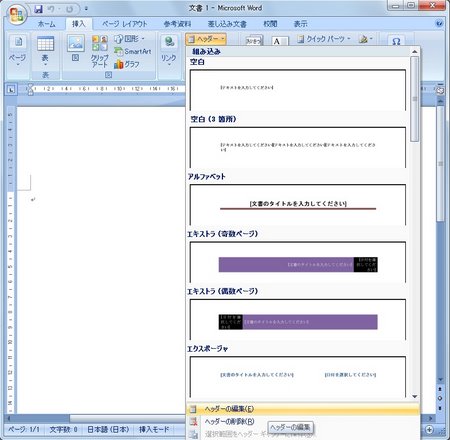
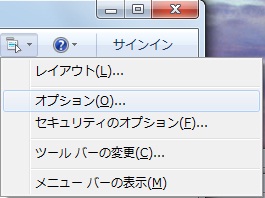
コメント